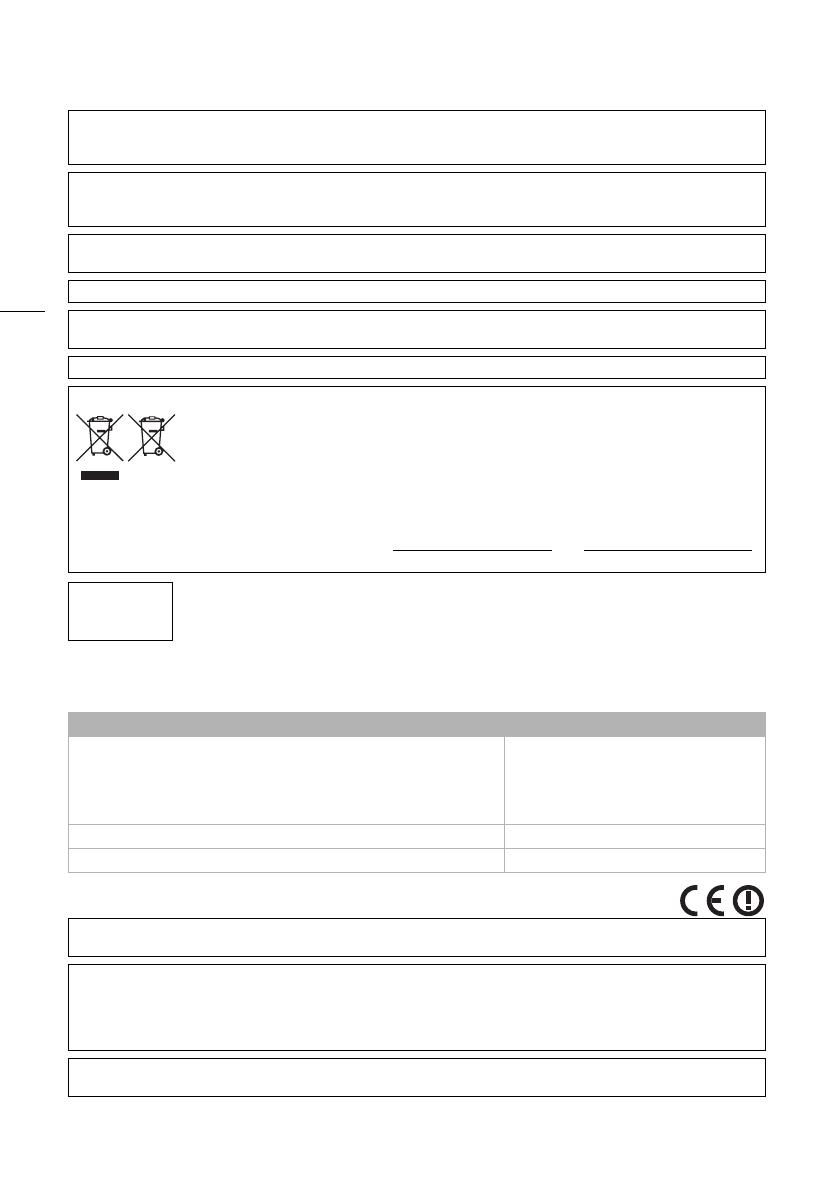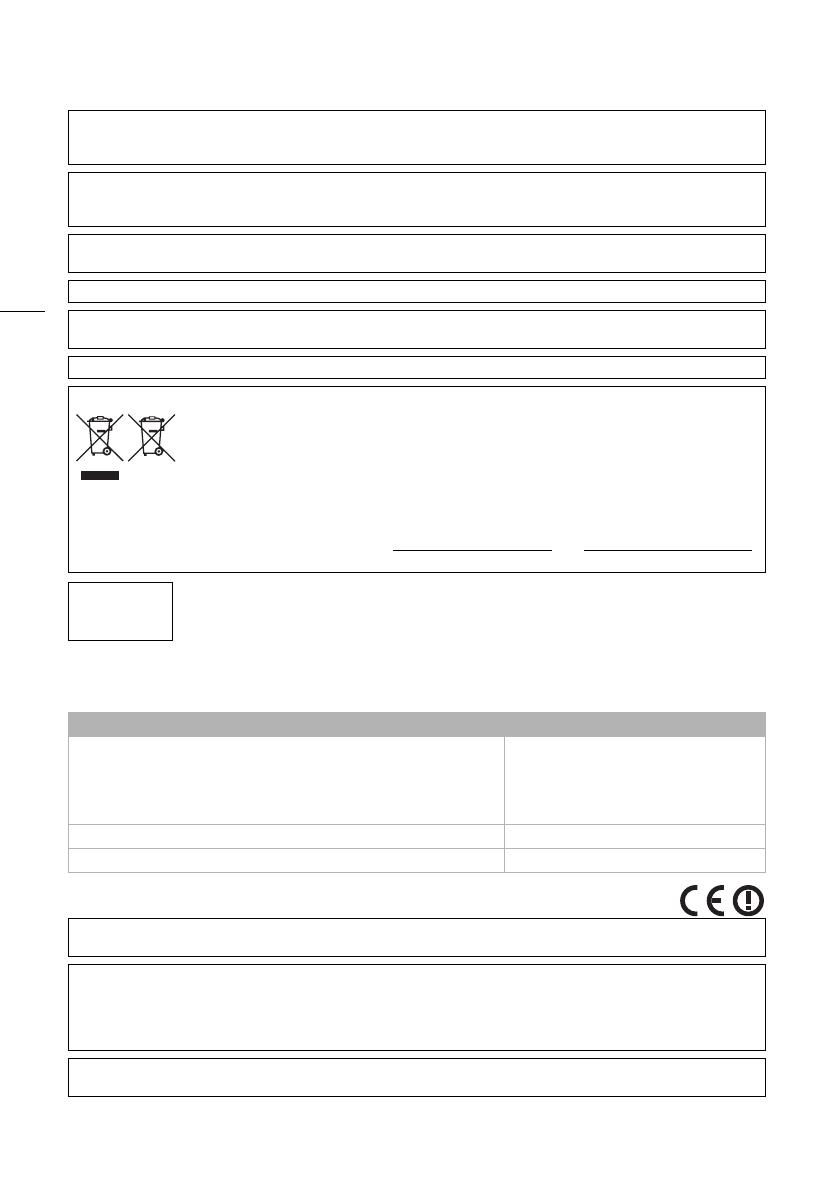
2
Introduktion
Vigtige instruktioner
BRUGSREGIONER
LEGRIA HF G30overholder (pr. april 2013) radiosignalregulativerne i de regioner, der er angivet nedenfor. For detaljer om andre regioner,
hvor de kan benyttes, skal du spørge et af de steder, der er angivet på bagsiden af denne betjeningsvejledning.
Erklæring vedrørende EC direktiv
COPYRIGHTADVARSEL:
Uautoriseret optagelse af materiale, der er beskyttet af copyright, kan bryde copyright indehaverens rettigheder og være i
modstrid med copyrightlove.
ADVARSEL:
KUN DET ANBEFALEDE TILBEHØR SKAL ANVENDES FOR AT MINDSKE RISIKOEN FOR ELEKTRISK STØD OG FOR AT UNDGÅ
GENERENDE FORSTYRRELSER.
ADVARSEL:
FJERN NETLEDNINGEN FRA STIKKONTAKTEN, NÅR DEN IKKE BENYTTES.
Udstyret må ikke udsættes for vanddråber eller -sprøjt for at mindske risikoen for elektrisk stød.
Stikket i netledningen benyttes som afbryder. Stikket i netledningen skal være frit tilgængeligt, så det kan fjernes i tilfælde af et
uheld.
CA-570 identifikationspladen er placeret i bunden.
Gælder kun i Europæiske Union og EØS (Norge, Island og Liechtenstein)
Disse symboler betyder, at produktet ikke må bortskaffes sammen med dagrenovation i henhold til WEEE-
direktivet (2012/19/EU), batteridirektivet (2006/66/EF) og/eller den lokale lovgivning, som disse direktiver er
gennemført i.
Produktet skal afleveres på et godkendt indsamlingssted, f.eks. i overensstemmelse med en godkendt én-til-én-
procedure, når du indkøber et nyt tilsvarende produkt, eller på et godkendt indsamlingssted for elektronikaffald
samt for batterier og akkumulatorer. Forkert håndtering af denne type affald kan medføre negative konsekvenser for miljøet og
menneskers helbred på grund af de potentielt sundhedsskadelige stoffer, der generelt kan forefindes i elektrisk og elektronisk udstyr.
Når du foretager korrekt bortskaffelse af produktet, bidrager du til effektiv brug af naturressourcerne. Kontakt din kommune, den
lokale affaldsmyndighed, det lokale affaldsanlæg, eller besøg www.canon-europe.com/weee
, eller www.canon-europe.com/battery
for at få flere oplysninger om genbrug af dette produkt.
Complies with
IDA Standards
DB007671
REGIONER Forbudte radiokanaler til udendørs brug
Australien, Belgien, Bulgarien, Cypern, Danmark, Estland, Finland, Frankrig,
Grækenland, Holland, Hongkong S. A. R., Irland, Island, Italien, Letland,
Liechtenstein, Litauen, Luxembourg, Malta, Norge, Polen, Portugal, Rumænien,
Rusland, Schweiz, Slovakiet, Slovenien, Spanien, Storbritannien, Sverige, Tjekkiet,
Tyskland, Ungarn, Østrig
Kanal 36-64
New Zealand Kanal 52 - 64
Singapore Tilladt
Canon Inc. erklærer hermed, at dette ID0026 overholder overholder de væsentlige krav og øvrige relevante bestemmelser
i Direktiv 1999/5/EF.
Kontakt venligst følgende adresse for den originale overensstemmelseserklæring:
CANON EUROPA N.V.
Bovenkerkerweg 59, 1158 XB Amstelveen, The Netherlands
CANON INC.
30-2, Shimomaruko 3-chome, Ohta-ku, Tokyo 146-8501, Japan
Model
ID0026: LEGRIA HF G30